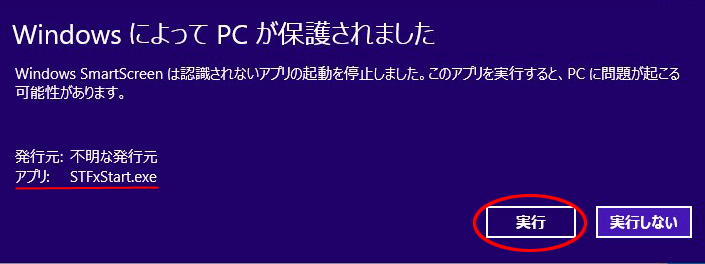ソフトのインストール

インストーラーのダウンロード(Windows8)(※サポート終了)
| 更新日 | ファイル名 | サイズ |
|---|---|---|
| 2025.06.11 | FxTatujin_Setup.zip | 1.93MB |
※インストーラーのダウンロードには、FXの達人のID、パスワードの入力が必要です。
※ノートンをお使いの方は、解凍したインストーラーファイル(FxTatujin_Start.exe)のSONAR保護除外の設定をしないとインストールができません。
必ず下記ページをご参照の上、設定をおねがいします。
→操作方法はコチラ
※マカフィーをお使いの方は、ファイアウォールを停止しないとインストールやバージョンアップ時のモジュールの受信ができません。
必ず下記ページをご参照の上、設定をおねがいします。
→操作方法はコチラ
※カスペルスキーをお使いの方は例外設定を行ってください。
必ず下記ページをご参照の上、設定をおねがいします。
→操作方法はコチラ
-
上部の「インストーラーのダウンロード」ボタンをクリックしてください。
- 以下のようなウィンドウが表示されます。「名前をつけて保存」をクリックしてください。
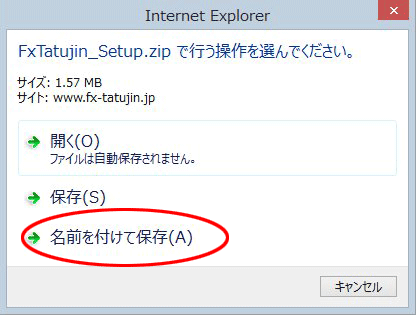
- 保存先にデスクトップを選んで「保存」をクリックします。
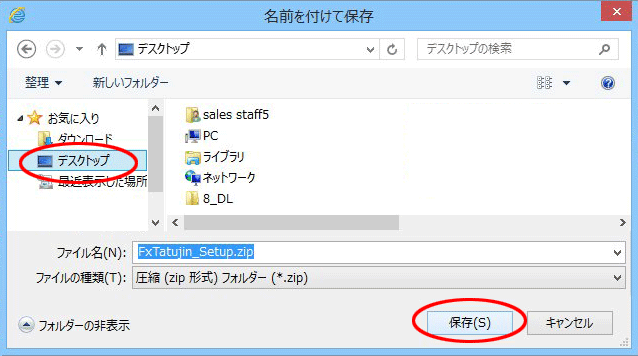
- 「FxTatujin_Setup.zip」フォルダがデスクトップに保存されます。これをダブルクリックするとFxTatujin_Setup.zipフォルダが開きます。
その中の「FxTatujin_Start.exe」をダブルクリックします。
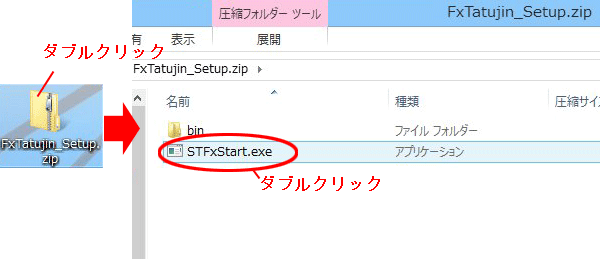
- 以下の画面が表示されます。「すべて展開」をクリックしてください。
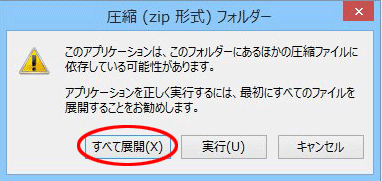
- 圧縮フォルダーの展開画面が表示されます。
デスクトップのFxTatujin_Setupフォルダ(3~4の手順で保存先にデスクトップ以外を選んだ場合はその保存したところ)が選ばれているのを確認して「展開」をクリックします。
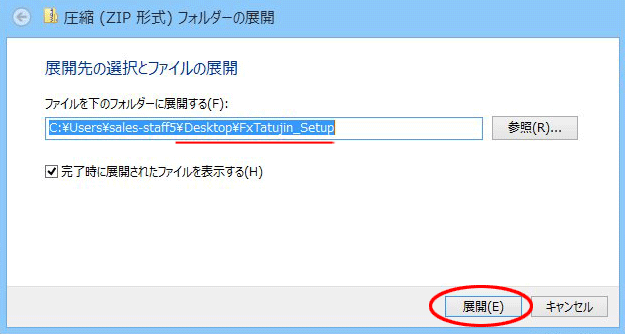
- 以下の画面が表示された場合は「ファイルを置き換える」をクリックしてください。
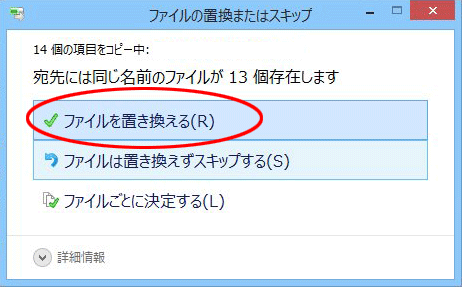
- 「FxTatujin_Setup」フォルダが開きます。インストーラー(FxTatujin_Start.exe)ダブルクリックしてください。
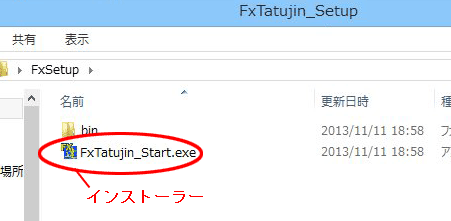
※ノートンをお使いの方は、解凍したインストーラーファイル(FxTatujin_Start.exe)のSONAR保護除外の設定をしないとインストールができません。
インストール前に必ず下記ページをご参照の上、設定をおねがいします。
→操作方法はコチラ
- 以下のような画面が表示される場合があります。「詳細情報」をクリックしてください。
表示されなかった場合は、後の作業はインストールのページをご覧ください。

- 「実行」をクリックします。
後の作業はインストールのページをご覧ください。